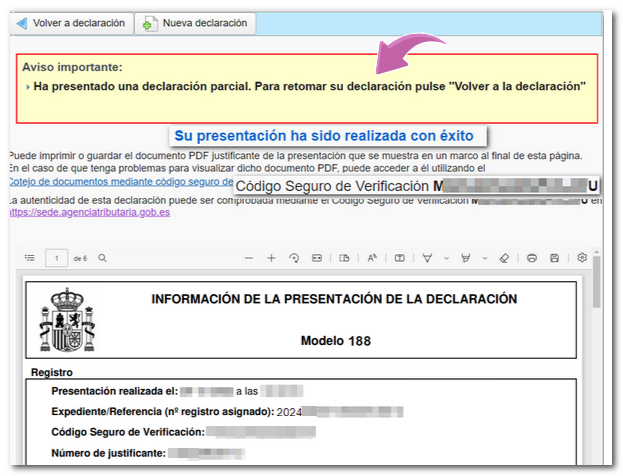Models del 181 al 189
Saltar índex de la informacióModel 188 Presentació mitjançant formulari
La presentació del model 188 mitjançant formulari està disponible per a declaracions de menys de 40.000 registres i requerix identificar-se amb certificat, DNI electrònic o Cl@ve del declarant. Per a fitxers de mida més gran has d'utilitzar la presentació mitjançant fitxer. A més del propi titular de la declaració també pot presentar-la una persona o entitat que actue en el seu nom, ja siga un col·laborador social o un apoderat a realitzar el tràmit.
Accediràs a una finestra inicial de captura de dades. Introduïx el NIF del declarant i selecciona una de les opcions disponibles:
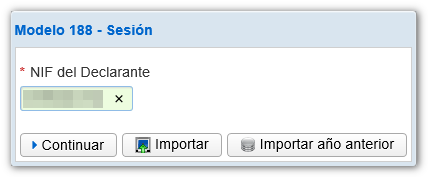
El botó "Importar" permet carregar un fitxer generat prèviament, mitjançant el mateix formulari o amb un programa extern, que s'ajuste al disseny lògic publicat.
El botó "Importar any anterior" importarà les dades de l'any anterior dels registres actius de l'exercici anterior en el moment de la consulta; per això, és necessari que accedisques al formulari amb certificat electrònic, DNI electrònic o Cl@ve del declarant, col·laborador social que va presentar la declaració l'any anterior o un apoderat que haguera presentat la declaració l'any anterior o bé un apoderat a la consulta de la declaració. No és possible importar dades de l'any anterior si la declaració supera els 40.000 registres.
El botó "Continuar" dóna accés al formulari per al seu emplenament en línia i presentació. Pots trobar 3 opcions:
- En cas que existira una sessió de treball guardada però no presentada i desitjares recuperar-la, marca la casella "Carregar la sessió de treball del dd/mm/aaaa";
- Si ha presentat una declaració i desitja realitzar modificacions en ella, com són: baixa, modificació o alta de registres marca la casella "Carregar la declaració presentada el dd/mm/aaaa hh: mm: ss"; realitza les modificacions, alta o baixa de registres des de les pàgines de "Perceptors o assegurats".
- Per a donar d'alta una nova declaració marca la casella "Crear una nova declaració".
Selecciona una opció i polsa "Continuar".
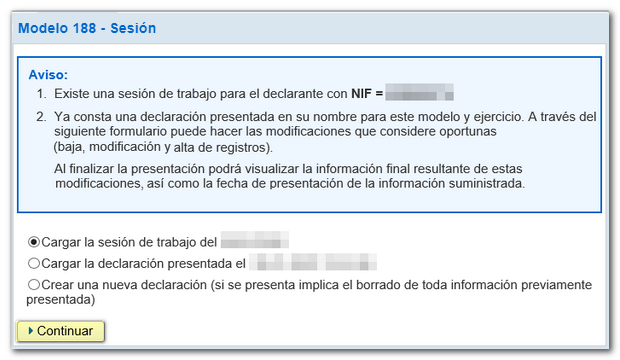
Després de la finestra inicial accediràs al formulari. Les caselles marcades amb asterisc són obligatòries.
Complimenta les dades del declarant, persona i telèfon de contacte. L'apartat"Resum de les dades incloses en la declaració" s'autocalcula amb les dades introduïdes en "Perceptors o assegurats".
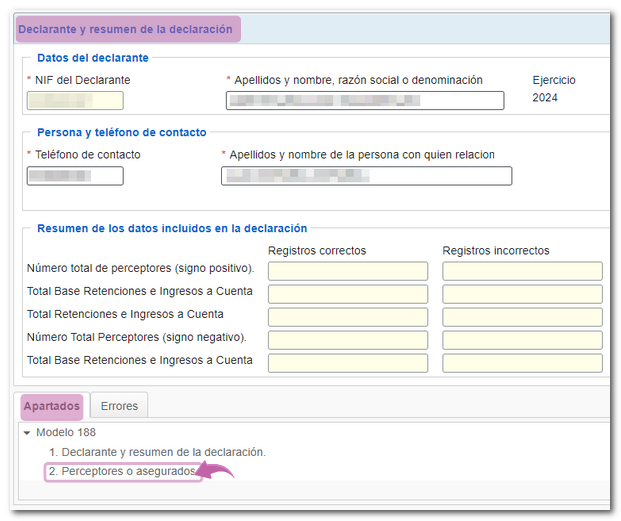
En l'apartat"Perceptors o assegurats" trobaràs un encaix superior des de la qual podràs donar d'alta els diferents registres, així com eliminar-los i consultar-los. Per a donar d'alta un declarat polsa la icona "Nova registre" identificat per un full en blanc amb el signe "+" en verd.
Per a consultar o modificar les dades d'un declarat, selecciona-ho i polsa "Veure el perceptor o assegurat seleccionat".
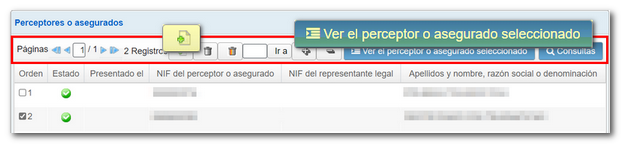
Una vegada complimentats les dades d'un perceptor o assegurat, en esta mateixa finestra podràs donar d'alta més registres o tornar a la llesta de perceptors o assegurats des del botó "Tornar a la llesta perceptors o assegurats".
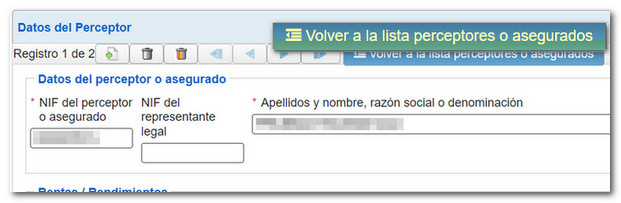
Des de la llesta de perceptors o assegurats, pots realitzar consultes establint criteris de filtratge. Polsa "Consultes" a la part superior, en la nova finestra establix el/el criteri/vos de filtrat i fes clic a "Consultar", s'activarà una nova pestanya a la part inferior dita "Consulta" al costat de la pestanya "Apartats" amb la informació segons els criteris establits.

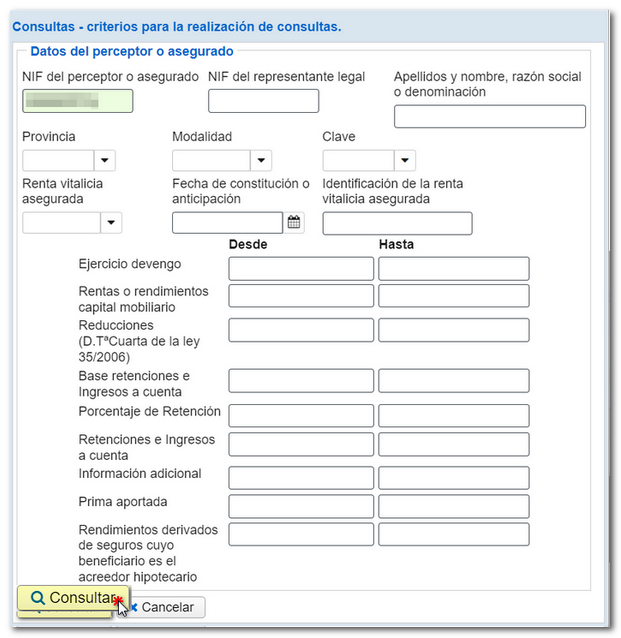
En la llesta de perceptors o assegurats s'ha habilitat la columna "Estat" on podràs comprovar els registres correctes i incorrectes per la icona.
Si has carregat una declaració anteriorment presentada, en la columna "Presentat l'"es mostrarà la data i hora en què va anar presentat aquell registre, amb la possibilitat de modificar-ho o donar-ho de baixa si anara necessari.
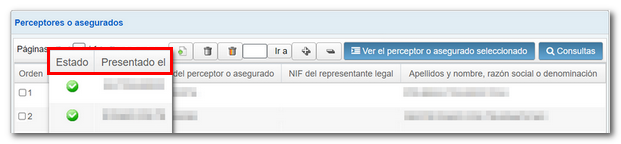
Polsa "Validar" per a comprovar si existixen errors. Si existixen, apareixerà la descripció de l'error o l'avís i el botó "Anar a l'Error"o "Anar a l'Avís", que et dirigiran al camp corresponent. Si polses "Baixar llistat d'errors"es generarà un fitxer en format XML amb tots els errors detectats, que podràs obrir o guardar en l'equip.
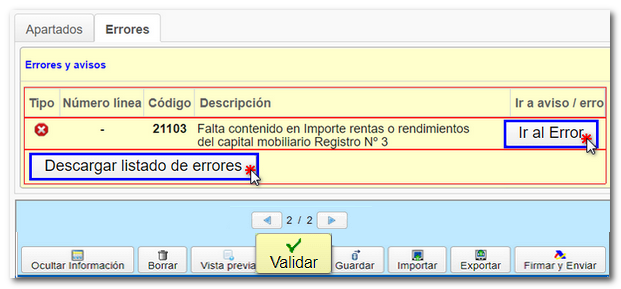
Si la declaració no conté errors obtindràs el missatge "No existixen errors".
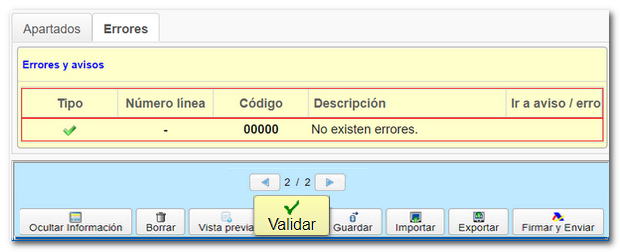
A més, si abans de presentar la declaració vols obtindre un esborrany per a revisar les dades, disposes de la ferramenta "Vista prèvia" per a generar un PDF no vàlid per a la seua presentació amb la teua declaració.

L'opció"Guardar" permet emmagatzemar les dades consignades fins aquell moment en els servidors de l'AEAT, encara que no estiga validat (pot contindre errors o estar incomplet), si ja existix una declaració guardada anteriorment se sobreescriurà. La recuperació d'estes dades es realitza l'accedir novament al formulari web polsant "Continuar", una vegada introduït el NIF, si existix una declaració guardada per a aquell NIF el servidor el detectarà i et donarà opció a recuperar-la.
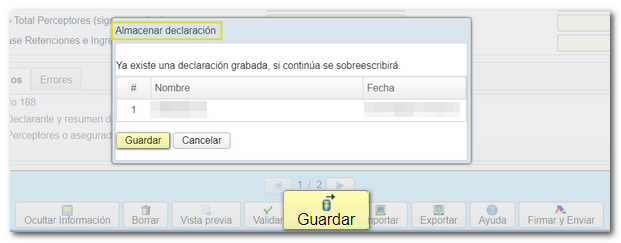
El formulari té un temps d'espera per inactivitat, et recomanem que guardes la declaració per a evitar la pèrdua de dades.
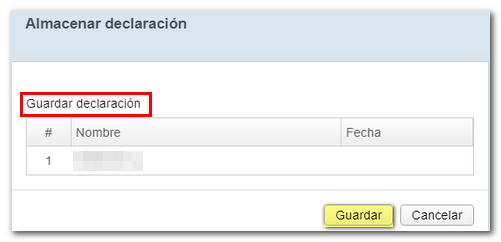
Mitjançant el botó "Exportar" podràs generar un fitxer.188 que complix amb el disseny de registre publicat.

El botó "Importar", et permet importar les dades d'un fitxer generat amb el formulari o amb un programa aliè a l'AEAT i confeccionat segons el disseny de registre del model en vigor.

Polsa "Importar" i selecciona el fitxer. Una vegada seleccionat el fitxer, l'aplicació t'oferirà dos possibilitats:
- A - Esborrar tots els registres de perceptors o assegurats i importar. Amb esta opció esborrarà tota la declaració actual i obtindràs una nova declaració amb les dades que hi haguera en el fitxer importat.
- B - Agregar registres de perceptors o assegurats a la declaració actual. D'esta manera conservaràs la declaració actual i sumaràs els nous registres als ja existents.
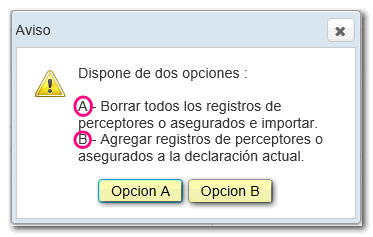
Després de validar i guardar la declaració, podràs presentar-la polsant el botó "Firmar i Enviar".

Es mostrarà un avís informant del nombre de registres correctes i erronis que han complimentat. Si desitges tornar a la declaració per a corregir els errors abans de presentar polsa "NO". Si preferixes presentar en este moment els registres correctes i, posteriorment, corregir els errors i presentar una nova declaració, polsa "Si".
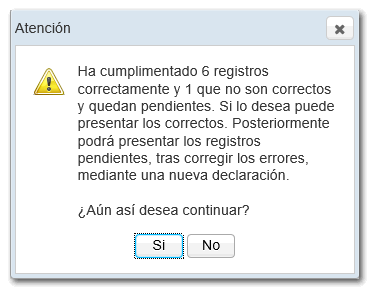
Marca "Conforme" i polsa "Firmar i Enviar" per a continuar amb la presentació.
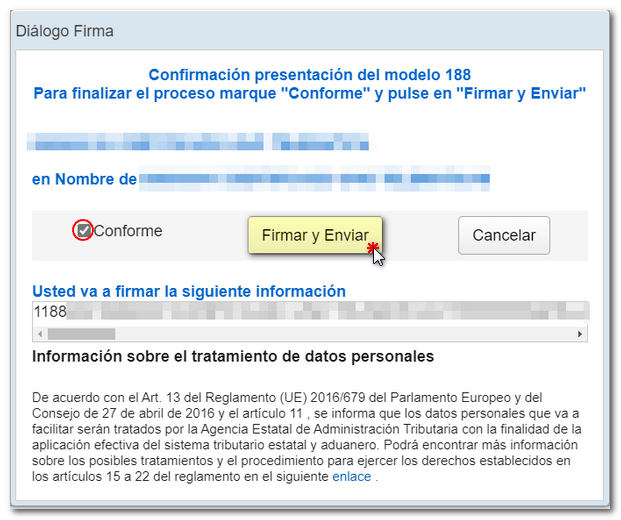
Apareixerà en pantalla el PDF de la presentació realitzada amb èxit, el CSV que verifica l'autenticitat del document i la possibilitat de tornar a la declaració o de generar una nova.
En cas d'haver presentat una declaració amb part de registres vàlids i alguns incorrectes, es presentaran els correctes i t'avisarà de què enviaràs una declaració parcial. Recupera la declaració presentada, realça les modificacions altes o baixes corresponents i presenta una nova declaració.

Nota: Ten en compte que en este formulari no existixen les opcions habituals de complementària i substitutiva. Una vegada realitzades les correccions necessàries has de presentar la declaració completa, incloent tots els registres que hagen de declarar-se.